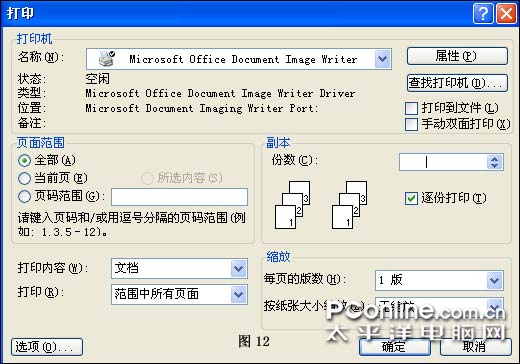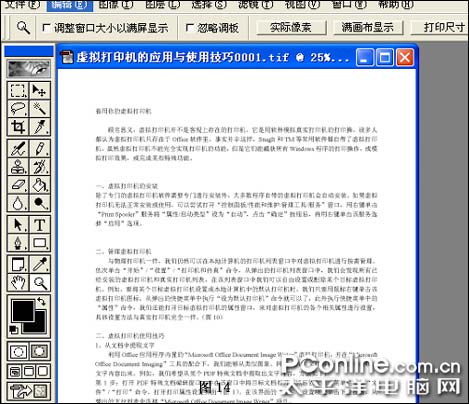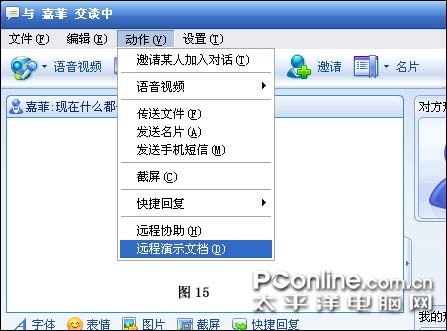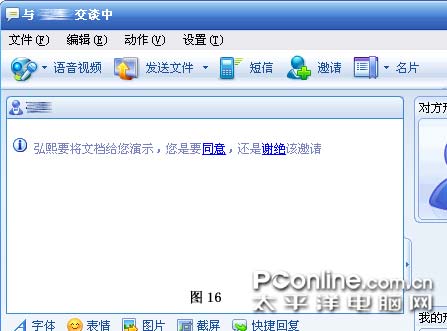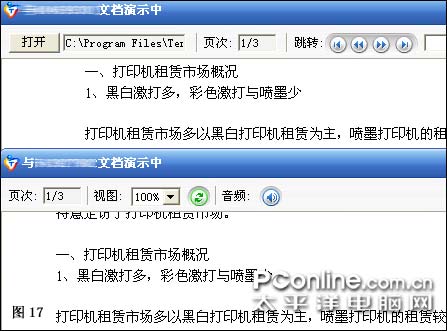|
2、文字到图像的转换 Office自带的Microsoft Office Document Image Writer 虚拟打印机实际上是一个文件转换器,不仅能从文档中提取文字,也能实现文字到图像的转换。通过它把Word文件(或其它文件格式)转换成图像格式,既不影响视觉效果,又能防止他人修改,并且可以再没有安装Office程序的电脑中也能正确打开。实现文字到图像转换的方法如下:
第1步:打开需要转换的Word文档,单击菜单栏中的“工具/打印”,打开对话框。
选择“高级”一项 第2步:点击对话框里的“属性”按钮,选择“高级”一项,选择“输出格式”—“MDI-压缩文档模”式”或“TIFF-黑白传真”,然后按确定,文档就可转成你需要的图像格式。
然后,你可以利用PHOTOSHOP软件把保存的图像打开。 3、两人同步浏览文档 腾讯TM软件的“Tencent Virtual Printer”虚拟打印机,可以让TM好友们同步浏览Office和PDF等文档的内容,方法如下:
第1步:打开TM好友的聊天窗口后,点击“动作/远程演示文档”选项发出邀请。
文档演示中窗口
同步浏览文件内容 第2步:当好友点击“同意”后双方都会弹出一个“文档演示中”窗口,在“打开”对话框中找到并打开你要演示的文件后,TM虚拟打印机会将该文件内容进行转换发送到“文档演示中”窗口中,并同步显示在好友的“文档演示中”窗口里,双方就可以同步浏览文件内容了。
|
正在阅读:办公室的小乐趣 虚拟打印机使用手册办公室的小乐趣 虚拟打印机使用手册
2008-04-07 11:53
出处:PConline原创
责任编辑:wangyao
键盘也能翻页,试试“← →”键